안녕하세요. 이번 시간에는 COUNTIF 함수에 대해서 알아보도록 하겠습니다. COUNTIF 함수는 특정 조건을 만족하는 셀 개수를 계산하는 함수 입니다. 그럼 어떻게 사용하는지 어떤식으로 응용할 수 있는지 한번 알아보도록 하겠습니다.

COUNTIF 함수 사용법
COUNTIF 함수 사용문법은 아래와 같습니다.
| =COUNTIF( range, criteria ) |
기능
- 조건을 만족하는 셀의 개수를 계산합니다.
인자
- range : 조건을 만족여부를 계산할 셀 범위입니다.
- criteria : 셀 개수를 계산하고자 하는 조건을 의미합니다.
COUNTIF 함수 사용 예
COUNTIF 함수는 사용법은 아래와 같습니다.
COUNTIF(시작셀:끝셀,조건) 형태
COUNTIF 함수는 첫 번째 인자 값으로 셀 범위를 지정하고, 두 번째 인자 값으로 조건을 지정합니다. 아래 그림에서는 학생들의 평균 성적을 셀 범위로 지정하고 있고, 성적이 80점 이상이 셀의 개수를 계산하고 있습니다.
| =COUNTIF(E3:E9,">=80") |
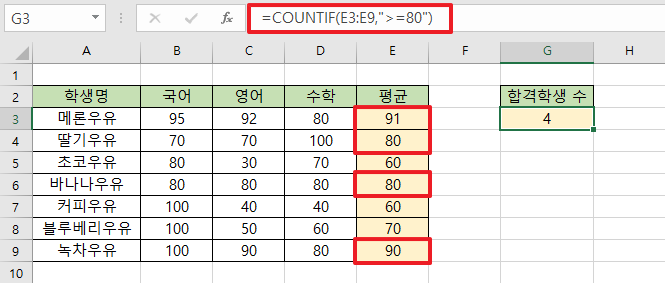
COUNTIF 함수 사용 응용 예
COUNTIF 함수는 다양한 방식으로 응용할 수 있습니다.
특정 숫자를 만족하는 셀 개수 구하기
특정 점수를 만족하는 셀 개수를 구하려면 어떻게 해야 될까요? 다양한 방법이 있습니다. 아래 그림과 같이 특정 숫자를 입력하면 됩니다. 숫자의 경우에는 큰 따옴표(")를 감싸주지 않아도 됩니다. 그리고 아래 그림에는 예시가 없지만 위에서 사용한 방식처럼 부등호 기호를 사용할 수도 있습니다. "=80" 이런식으로 말이죠.
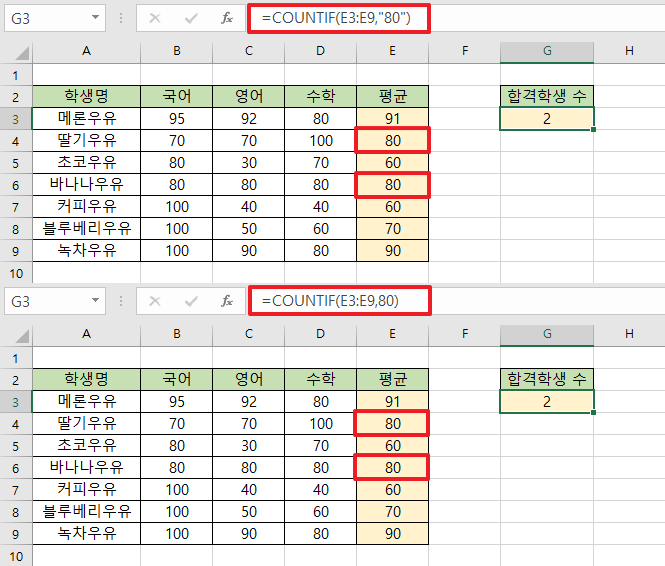
| 조건식 | 조건 만족 여부 |
| =COUNTIF(E3:E9,"80") | O |
| =COUNTIF(E3:E9,80) | O |
| =COUNTIF(E3:E9,"=80") | O |
특정 문자를 만족하는 셀 개수 구하기
그럼 특정 문자를 만족하는 셀 개수를 구하는 것도 숫자와 동일할까요? 숫자와 동일한 방식으로 조건을 지정하면 아래 그림과 같이 문자를 큰 따옴표(")를 감싸주지 않은 경우에는 셀 개수를 계산하지 않는 것을 알 수 있습니다. 이런 이유로 COUNTIF 함수를 사용하실 때는 숫자, 문자 상관없이 조건식의 양 옆에 큰 따옴표(")를 붙이는 것을 권장드립니다.
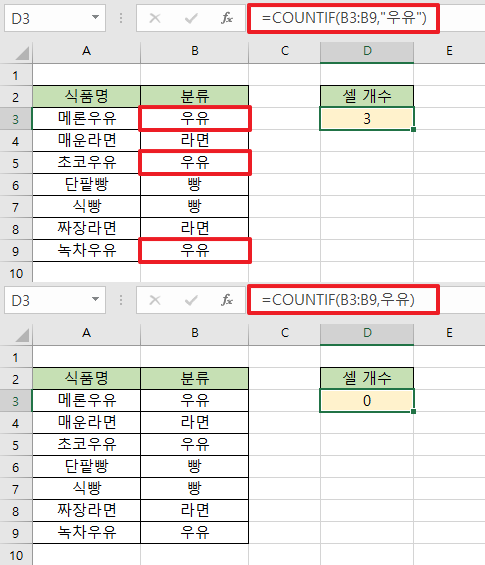
| 조건식 | 조건 만족 여부 |
| =COUNTIF(B3:B9,"우유") | O |
| =COUNTIF(B3:B9,우유) | X |
| =COUNTIF(B3:B9,"=우유") | O |
와일드카드 문자를 사용하여 특정 문자가 포함된 셀 개수 구하기
와일드카드 문자를 사용해서 특정 문자가 포함된 셀 개수를 구할 수도 있습니다. 아래 그림에서는 와일드카드 문자 별(*)과 물음표(?)를 이용하여 A3~A9 셀에서 '우유'라는 단어로 끝나는 문자가 포함된 셀의 개수를 구하고 있습니다. 별(*)은 여러 개의 임의의 문자열을 의미하고 있기 때문에 '우유'라는 단어 앞에 임의의 문자가 있는 모든 셀의 개수를 계산하고 있습니다. 반면, 물음표(?)는 한 개의 임의의 문자열을 의미합니다. 그렇기 때문에 아래 그림의 '??우유'라는 조건은 '우유'라는 문자 앞에 두 개의 임의의 문자가 있는 모든 셀의 개수를 계산하게 됩니다.
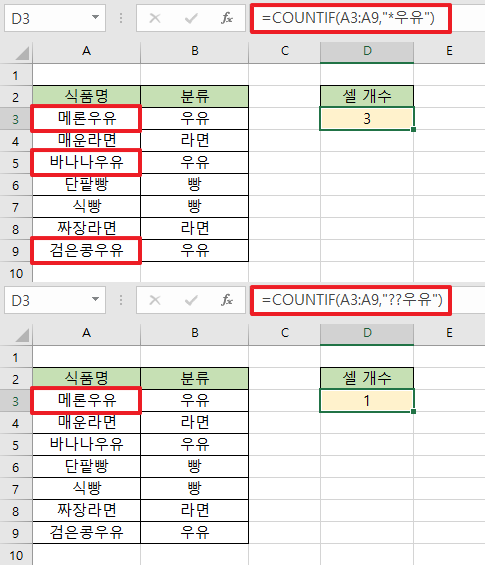
| 와일드카드 문자 | 설명 |
| 별(*) | 여러 개의 임의의 문자열을 의미합니다. |
| 물음표(?) | 한 개의 임의의 문자열을 의미합니다. |
복수의 인자 값을 입력한다면...
COUNTIF 함수는 셀 범위를 지정할 때 셀을 각각 선택하게 되면, 아래 그림과 같이 '이 함수에 대해 너무 많은 인수를 입력했습니다'라는 에러가 발생하게 됩니다. 위 'COUNTIF 함수 사용법'에서 range 인자 값을 보시면 복수의 인자 값이 아닌 셀 범위만 인자 값으로 전달받기 때문에 셀을 각각 선택해서 범위를 지정할 수는 없습니다.
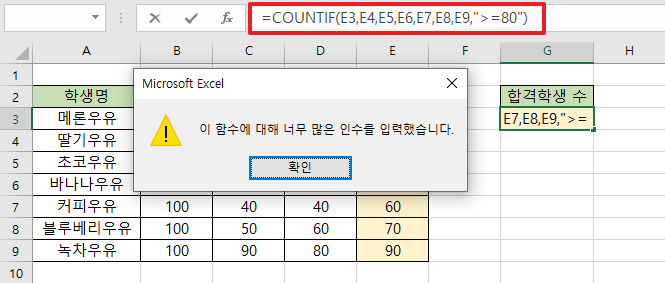
이번 시간에는 COUNTIF 함수 사용법에 대해서 알아보았습니다. COUNTIF 함수는 엑셀을 사용하면서 정말 많이 사용한는 함수 중에 하나입니다. 꼭 사용법을 숙지하셔서 작업시간 단축에 도움이 되었으면 좋겠습니다. 오늘도 긴 글 읽어주셔서 감사합니다.

'업무꿀팁 > 엑셀 & 스프레드시트' 카테고리의 다른 글
| 엑셀 ROW 함수 사용법 (행 번호 반환, 행 위치 확인) (0) | 2021.11.18 |
|---|---|
| 엑셀 행열 바꾸기 (붙여넣기 행/열 바꿈 기능, TRANSPOSE 함수 사용법) (0) | 2021.11.16 |
| 엑셀 틀 고정 방법 (행 고정 방법, 열 고정 방법) (0) | 2021.11.16 |
| 엑셀 COUNTIFS 함수 사용법 (조건 여러 개 만족하는 셀 개수 구하기) (0) | 2021.11.14 |
| 엑셀 COUNTBLANK 함수 사용법 (빈 셀 개수 구하기) (0) | 2021.11.12 |
| 엑셀 COUNTA 함수 사용법 (비어있지 않은 셀 개수 구하기) (0) | 2021.11.12 |
| 엑셀 COUNT 함수 사용법 (숫자 셀 개수 구하기) (0) | 2021.11.12 |
| 엑셀 대문자, 소문자 바꾸기 (UPPER 함수, LOWER 함수 사용법) (0) | 2021.11.11 |




댓글